ライブイベントが欠落しているか、Microsoft Teamsで機能していない問題を修正するにはどうすればよいですか?
現在、Skype4Bが正式に廃止された後、MicrosoftTeamsはSkypeforBusinessを引き継ぐように整備されています。このプロセスの一環として、マイクロソフトはチームに革新的な機能を絶えず追加して、最高のコミュニケーションおよびコラボレーションプラットフォームにします。これは、ライブイベント機能です。ライブイベントを使用すると、組織のメンバーは、はるかに多くの聴衆に会議や電話会議をブロードキャストできます。ライブイベント機能を使用すると、基本的にインターネット接続が機能している人なら誰でもチーム会議に参加できます。
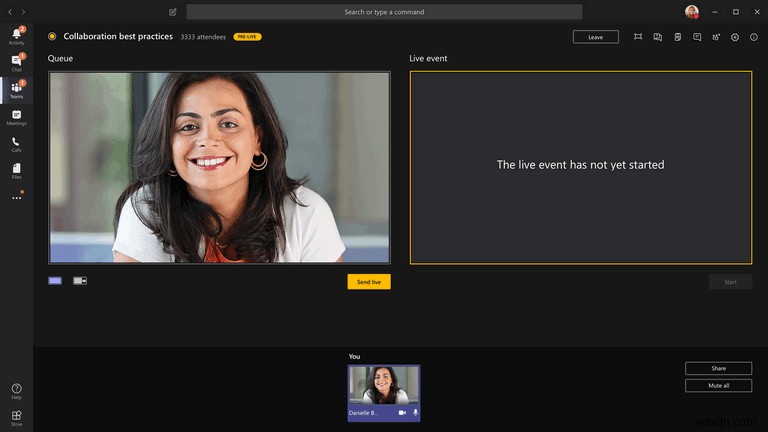
組織の会議を大衆が閲覧できるようにする機能は非常に印象的ですが、多くのチームユーザーがライブイベントの問題を報告しています。影響を受けるユーザーは、ライブイベント機能がクライアントにないか、そのインターフェイスオプションがグレー表示されているため、会議を公開できません。
ライブイベント機能が見つからない、または機能しない原因は何ですか?
- 管理センターで公開されるように構成されていないライブイベント –デフォルトでは、組織内のMicrosoft Teamsのユーザーは、会議を公開することはできません。ライブイベントは、MicrosoftTeamsとSkypeforBusiness管理センター内で公開されるように構成する必要があります。 会議が組織外の人々に見えるようにするために、組織のIT管理者によって。
ライブイベント機能がないか機能しない場合の対処方法
Microsoft Teamsクライアントでライブイベント機能を利用したり、会議を公開したりできるようにする唯一の方法は、管理センター内からライブイベントに関するTeamsのポリシーを変更することです。そのためには、組織のMicrosoftTeamsとSkypeforBusiness管理センターにアクセスできる必要があります。組織のMicrosoftTeamsとSkypeforBusiness管理センターにアクセスできない場合は、アクセスできる人をつかんで、何をする必要があるかを説明してください。 Teams Liveイベントを一般に公開するには、次のことを行う必要があります。
- サポートされているインターネットブラウザで、MicrosoftTeams管理センターに移動します 。
- 管理者の資格情報を使用してログインします。
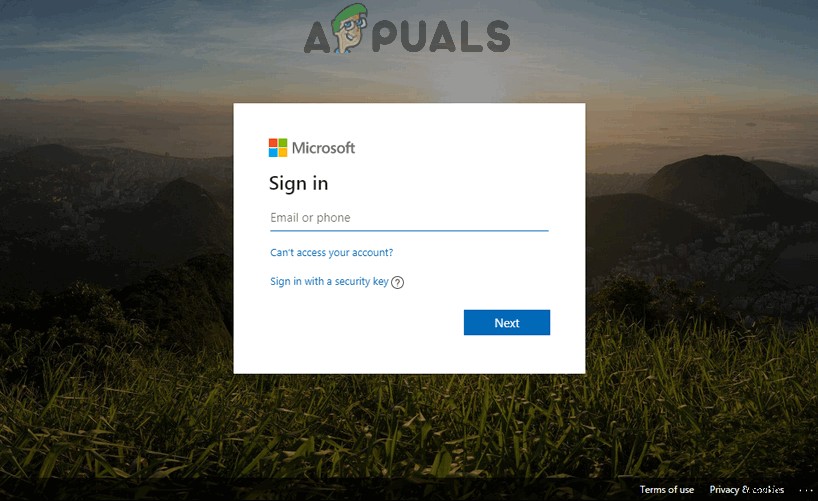
- 画面左側のナビゲーションペインで、[会議]をクリックします>ライブイベントポリシー 。
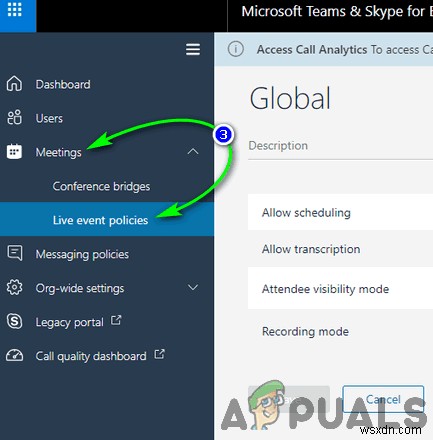
- 出席者の表示モードの横にあるドロップダウンメニューを開きます オプション。
- 全員をクリックします ドロップダウンメニューでオプションを選択します。
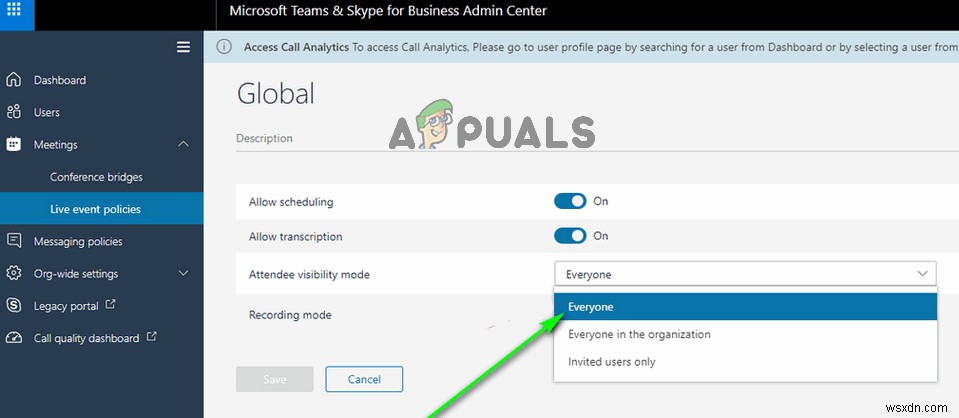
- 保存をクリックします 行った変更を保存します。
Teams Live Eventsの新しい可視性ポリシーがすべてのクライアントと同期されて有効になると、組織内のすべてのTeamsユーザーがLive Eventsを作成し、誰でも閲覧できるようにブロードキャストできるようになります。
-
チームでカメラが機能しない問題を修正
パンデミックの状況により、在宅勤務が大幅に増加しました 文化。私たちの多くは、Microsoft Teams、Zoom、Google Meet などのオンライン プラットフォームを使い始めています。 会議や会議に。しかし、何人かのユーザーは、会議中に Teams でカメラが機能しないと不満を漏らしています。パニックにならない!私たちはいつでもここにいて、どんな問題でもあなたを助けます。このガイドでは、Microsoft Teams のカメラが機能せず、その結果、Microsoft Teams のビデオ通話が機能しないという問題を解決するための理由とトラブルシューティング方法について説明します。
-
Windows 10 の MS Teams でカメラが機能しない問題を解決するには?
Microsoft Teams の使用中にカメラを使用できませんか?このガイドでは、Windows 10 でこの問題を解決する方法について説明します。 Microsoft が提供する Microsoft Teams は、優れたビデオ会議ツールです。しかし、多くのユーザーは Microsoft Teams でカメラが検出されないという問題に直面しており、これによりビデオ会議通話への参加が不可能になっています。 ハードウェアの問題だと考えれば、それは間違いではありません。しかし、この場合、それは 1 つのようには見えません。確認するには、カメラが MS Teams 外で動作するかどうかを確認す
